- Osa 1. Kuinka poistaa WhatsApp -viestit iPhonessa
- Osa 2. Kuinka poistaa WhatsApp -keskustelut yhteystiedosta
- Osa 3. Kuinka tyhjentää kaikki keskustelut iPhonesta
- Osa 4. Kuinka poistaa WhatsApp -tili iPhonesta
- Osa 5. Kuinka pyyhkiä kaikki WhatsApp -tiedot iPhonessa FoneEraser for iOS -ohjelmalla
- Osa 6. Lataa sovellus tyhjentääksesi WhatsApp -välimuistin iPhonessa
- Osa 7. Poista sovelluksen poistaminen WhatsApp -tietojen poistamiseksi
- Osa 8. Usein kysyttyjä kysymyksiä WhatsAppin poistamisesta
Poista kaikki iPhonen, iPadin tai iPodin sisältö ja asetukset helposti ja pysyvästi.
- Poista iPhonen roskapostitiedostot
- Tyhjennä iPadin välimuisti
- Poista iPhone Safari -evästeet
- Poista iPhone-välimuisti
- Tyhjennä iPad-muisti
- Tyhjennä iPhone Safari -historia
- Poista iPhonen yhteystiedot
- Poista iCloud-varmuuskopio
- Poista iPhone-sähköpostit
- Poista iPhone WeChat
- Poista iPhone WhatsApp
- Poista iPhone-viestit
- Poista iPhone Photos
- Poista iPhone-soittolista
- Poista iPhonen rajoitusten pääsykoodi
WhatsApp -viestien tai -tilin poistaminen iPhonesta (2023 uudet menetelmät)
 Käyttäjän Lisa Ou / 20. elokuuta 2021 09:00
Käyttäjän Lisa Ou / 20. elokuuta 2021 09:00WhatsAppista tulee suosittu sovellus jokapäiväisessä elämässä iPhonen käyttäjille. Useimmat heistä käyttävät sitä lähettämään WhatsApp-viestin, tekemään WhatsApp-puhelun, vastaanottavat WhatsApp-videon ja enemmän online-toimintoja. Voit siis löytää iPhonessa useita yhteisön tekstisisältöjä, kuvia ja videoita. Voit poistaa WhatsApp-viestit iPhonessa vapauttaa iPhonen tallennustilaa.


Opasluettelo
- Osa 1. Kuinka poistaa WhatsApp -viestit iPhonessa
- Osa 2. Kuinka poistaa WhatsApp -keskustelut yhteystiedosta
- Osa 3. Kuinka tyhjentää kaikki keskustelut iPhonesta
- Osa 4. Kuinka poistaa WhatsApp -tili iPhonesta
- Osa 5. Kuinka pyyhkiä kaikki WhatsApp -tiedot iPhonessa FoneEraser for iOS -ohjelmalla
- Osa 6. Lataa sovellus tyhjentääksesi WhatsApp -välimuistin iPhonessa
- Osa 7. Poista sovelluksen poistaminen WhatsApp -tietojen poistamiseksi
- Osa 8. Usein kysyttyjä kysymyksiä WhatsAppin poistamisesta
Osa 1. Kuinka poistaa WhatsApp -viestit iPhonessa
Joskus lähetät vain vääriä viestejä etkä halua pitää sitä enää keskusteluluettelossasi. Voit poistaa yksittäisiä tai useita viestejä iPhonesta. Voit poistaa sen helposti noudattamalla alla olevia ohjeita.
Vaihe 1Käynnistää WhatsApp app iPhone-laitteellasi.
Vaihe 2Mene Chatit, etsi sitten yhteystieto, keskustelu tai ryhmä, joka sisältää poistettavat viestit, ja napauta sitä.
Vaihe 3Pidä poistettavaa viestiä painettuna, kunnes vaihtoehdot aukeavat.
Vaihe 4Napauttaa Poista, voit valita ruudut niiden viestien vieressä, jotka haluat poistaa keskustelusta.
Vaihe 5Napauta Roskakori kuvaketta vasemmassa alakulmassa.
Vaihe 6Vahvista uudelleen napauttamalla Poista viesti valikosta.
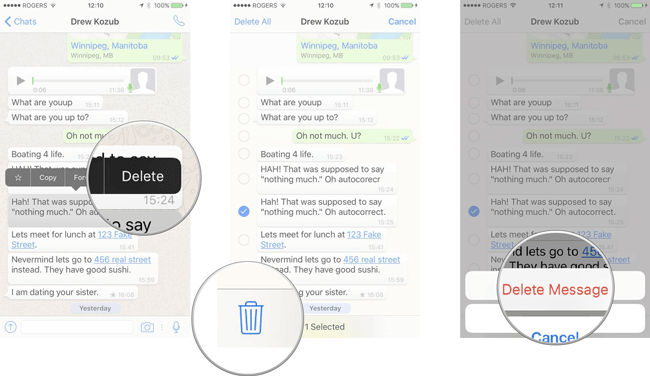
Osa 2. Kuinka poistaa WhatsApp -keskustelut yhteystiedosta
Tarkista, että jokainen keskustelu ei ole yksinkertainen tehtävä koko keskustelun poistamiseksi. Joten voit valita helpomman tavan tehdä se muutaman askeleen alla.
Vaihtoehto 1. Poista yksittäinen keskustelu.
Vaihe 1Avaa sinun WhatsApp ja mene Chatit näkymä.
Vaihe 2Pyyhi se oikealta vasemmalle ja napauta sitten kolmen pisteen kuvaketta.
Vaihe 3Napauttaa Poista Chat.
Vaihtoehto 2. Poista useita keskusteluja
Vaihe 1ajaa WhatsApp app ja kosketa Chatit pohjalla.
Vaihe 2Napauttaa muokata vasemmassa yläkulmassa ja valitse keskustelut, jotka haluat poistaa luettelosta.
Vaihe 3Napauttaa Poista oikeassa alakulmassa.
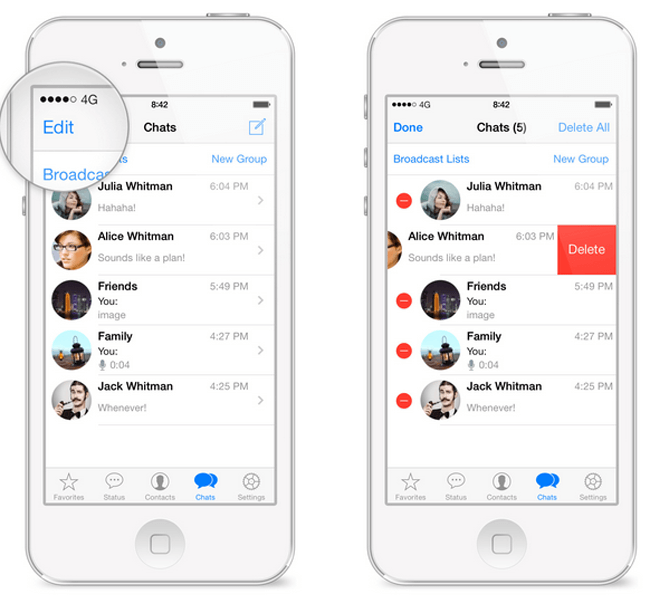
Osa 3. Kuinka tyhjentää kaikki keskustelut iPhonesta
Kaikkien iPhonen Whatsapp-keskustelujen poistaminen on hyvä valinta vapauta laitteen tallennus ja tee se eroon hitaudesta. Se voidaan viimeistellä kolmessa vaiheessa.
Vaihe 1Käynnistää WhatsApp app ja mene Asetukset.
Vaihe 2Löytää Chatit, sitten Tyhjennä kaikki keskustelut.
Vaihe 3Kirjoita puhelinnumerosi ja napauta Poista kaikki keskustelut.
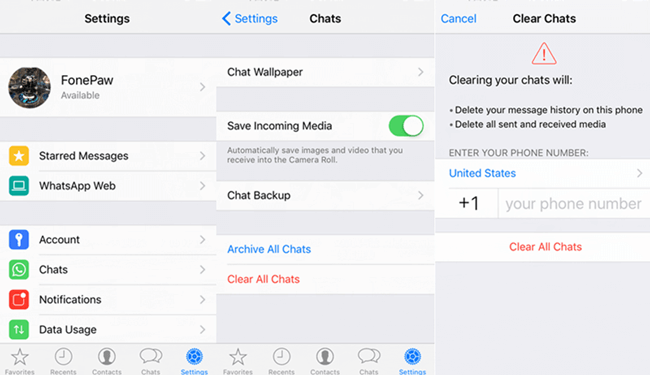
Osa 4. Kuinka poistaa WhatsApp -tili iPhonesta
Jos olet sairas WhatsAppista ja haluat pyyhi kaikki tiedot tästä sovelluksesta voit poistaa tilisi iPhonessa. Tällöin tilitietosi, profiilikuva, kaikki tämän puhelimen WhatsApp-ryhmät ja viestihistoria poistetaan pysyvästi.
Vaihe 1Mene Asetukset ja Tili.
Vaihe 2Napauttaa Poista minun tilini.
Vaihe 3Suorita tilauksesi antamalla puhelinnumerosi ja napauta Poista minun tilini uudelleen.
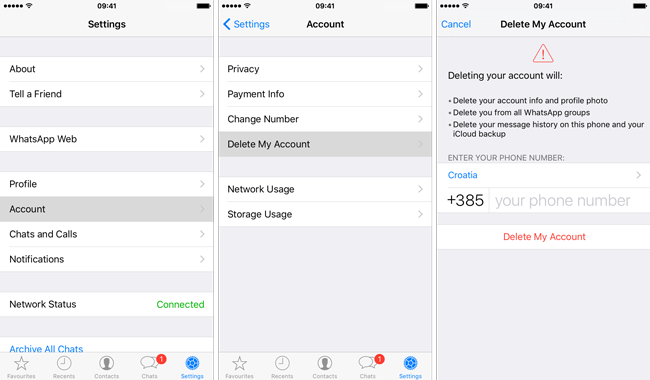
Osa 5. Kuinka pyyhkiä kaikki WhatsApp -tiedot iPhonessa FoneEraser for iOS -ohjelmalla
IPhonen kaikkien poistojen jälkeen iPhoneen tallennetut näkymättömät tiedot voidaan palauttaa ammattilaisilta iPhone-tietojen palautustyökalu. Joten jos haluat tyhjennä nämä tiedot perusteellisesti ja taata, että ne ovat paljastamattomia, tarvitset kolmannen osapuolen työkalun FoneEraser iOS: lle auttaa sinua.
Vaihtoehto 1. Poista kaikki tiedot
Vaihtoehdoissa on kolme poistotasoa, ja jokainen niistä täyttää suojausstandardin, joten sinun ei tarvitse olla huolissaan tietojen vuotamisesta. Se tukee täysin iPhonea, iPadia ja iPod touchia, minkä ansiosta voit poista kuvat iPhonesta or poista roskapostitiedostot iPadista. Alla on yksityiskohtainen opetusohjelma.
Vaihe 1Lataa ja asenna ohjelmisto tietokoneellesi, jolloin se käynnistyy automaattisesti.
FoneEraser for iOS on paras iOS-tiedonpuhdistin, joka voi helposti poistaa kaiken iPhonen, iPadin tai iPodin sisällön ja asetukset kokonaan ja pysyvästi.
- Puhdista ei-toivotut tiedot iPhonesta, iPadista tai iPod touchista.
- Poista tiedot nopeasti yhdellä kerralla, mikä voi säästää aikaa paljon tiedostoja varten.

Vaihe 2Kytke iPhone kytkeäksesi se tietokoneeseen. Napauta sitten Luottamus iPhone-näytössä.
Vaihe 3Valita Poista kaikki tiedot sitten poistotaso tarpeidesi mukaan. Korkeatasoinen on suositeltavaa.

Vaihe 4Napauta Aloita ja sitten Kyllä aloittaa.
FoneEraser for iOS on paras iOS-tiedonpuhdistin, joka voi helposti poistaa kaiken iPhonen, iPadin tai iPodin sisällön ja asetukset kokonaan ja pysyvästi.
- Puhdista ei-toivotut tiedot iPhonesta, iPadista tai iPod touchista.
- Poista tiedot nopeasti yhdellä kerralla, mikä voi säästää aikaa paljon tiedostoja varten.
Vaihtoehto 2. Vapauta tilaa
FoneErase for iOS sisältää myös toisen ominaisuuden, jota kutsutaan Vapauta tilaa auttaa poistamaan sovelluksen välimuistin tai poistamaan sovelluksen tietojen poistamiseksi iPhonesta. Alla on kuinka poistaa WhatsApp.
Suorita iPhone Data Eraser tietokoneessa ja napsauta Vapauta tilaa > Poista sovellukset.
Näet sitten kaikki käytettävissä olevat sovellukset käyttöliittymässä, napsauta Uninstall painiketta.

Vaihtoehtoisesti voit valita Vapauta tilaa > Poista roskatiedostot vain iPhonen välimuistin poistamiseksi. Se tyhjentää myös iPhonen tallennustilan.

Kuten näette, on olemassa erilaisia tapoja poistaa WhatsApp-viestit iPhonessa ja voit valita sopivan vaihtoehdon edellä mainituista valinnoista. Muuten, FoneEraser iOS: lle voit myös poista iPhonen roskapostitiedostot, pyyhi hakuhistoria ja enemmän iPhonesta helposti ja turvallisesti.
FoneEraser for iOS on paras iOS-tiedonpuhdistin, joka voi helposti poistaa kaiken iPhonen, iPadin tai iPodin sisällön ja asetukset kokonaan ja pysyvästi.
- Puhdista ei-toivotut tiedot iPhonesta, iPadista tai iPod touchista.
- Poista tiedot nopeasti yhdellä kerralla, mikä voi säästää aikaa paljon tiedostoja varten.
Osa 6. Lataa sovellus tyhjentääksesi WhatsApp -välimuistin iPhonessa
On turhauttavaa, että Apple ei tarjoa oletusmenetelmää iPhonen välimuistin tyhjentämiseen. iOS -käyttäjät haluavat selvittää sen, koska näistä roskatiedostoista on tullut tärkein syy saada iPhone toimimaan hitaammin ja hitaammin. Onneksi iPhonessa on uusi ominaisuus, jota kutsutaan Offload-sovellus, auttaa vapauttamaan iPhonen tallennustilaa poistamalla sovelluksia ja niiden välimuistitiedostoja.
Avaa iPhone Asetukset app, napsauta general > iPhone-tallennustila etsimiseen WhatsApp luettelosta. Voit nähdä Offload-sovellus, Klikkaa sitä. Kun se on valmis, näet Asenna sovellus uudelleen -painike näkyy käyttöliittymässä, napauta sitä. Vaihtoehtoisesti voit myös siirtyä aloitusnäyttöön ja napauttaa WhatsApp -sovelluksen kuvaketta asentaaksesi sen uudelleen iPhoneen.
Osa 7. Poista sovelluksen poistaminen WhatsApp -tietojen poistamiseksi
Ole erilainen kuin Offload App, sovelluksen poistaminen poistaa kaikki asiakirjat ja tiedot iPhonesta, eikä niitä voi palauttaa. Sinulla on oletuksena kaksi vaihtoehtoa poistaa sovelluksia iPhonesta.
Vaihtoehto 1. Asetukset Sovellus
Kuten edellä mainitulla tavalla näet, sovelluksen asennuksen poistopainike on näkyvissä Asetukset > general > iPhone-tallennustila > WhatsApp -osiossa. Sinun tarvitsee vain napauttaa sitä.
Vaihtoehto 2. Pidä WhatsApp -kuvaketta painettuna aloitusnäytössä
Paina ja pidä painettuna WhatsApp -kuvaketta, kunnes se heiluu, ja napauta sitten x or - ja valitse Poista sovellus.
Osa 8. Usein kysyttyjä kysymyksiä WhatsAppin poistamisesta
Kuinka poistaa WhatsApp -ryhmä?
Ihmiset, jotka haluavat tietää, kuinka poistaa WhatsApp -ryhmä, voit avata WhatsAppin ja pitää ryhmäkeskustelua luettelosta, napauttamalla Poista ryhmä > POISTA.
Kuinka poistaa yhteystiedot WhatsAppista?
Jos haluat tietää, miten joku poistetaan WhatsAppista, voit avata uuden keskustelun ja valita yhteystiedon. Napauta nimeä napauttamalla ja valitse muokata > Poista yhteys.
Tässä on kyse siitä, kuinka poistaa yhteystiedot WhatsAppista.
Kuinka poistaa WhatsApp -tila?
avoin WhatsApp > Tila, valitse sitten tila ja napauta Poista.
Kuinka poistaa jo lähetetyt WhatsApp -viestit?
Napauta viestiä pitkään Poista > Poista kaikille. Huomaa, että se toimii noin tunnin kuluessa WhatsApp -viestin lähettämisestä.
FoneEraser for iOS on paras iOS-tiedonpuhdistin, joka voi helposti poistaa kaiken iPhonen, iPadin tai iPodin sisällön ja asetukset kokonaan ja pysyvästi.
- Puhdista ei-toivotut tiedot iPhonesta, iPadista tai iPod touchista.
- Poista tiedot nopeasti yhdellä kerralla, mikä voi säästää aikaa paljon tiedostoja varten.
